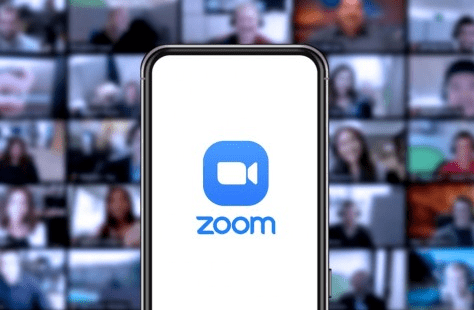Mempelajari cara ganti background zoom agar bisa fleksibel di segala meeting online. Mengetahui cara ganti latar belakang ini juga menjadi keterampilan yang harus dikuasai oleh semua orang di dunia modern.
Mengubah latar belakang bisa memberikan penilaian visual tersendiri saat diadakan pertemuan konferensi video regular. Hal ini juga bisa dimanfaatkan ketika Anda mengadakan acara virtual bersama seperti ulang tahun atau reuni.
Latar belakang menjadi salah satu fitur unggulan zoom untuk meningkatkan keestetikan video saat meeting berlangsung. Fitur dari software itu bisa dimanfaatkan untuk menutupi lokasi meeting seperti rumah, kantor, maupun tempat umum.
Cara Ganti Background Zoom dengan Memilih Gambarnya di File Penyimpanan
Mengubah tampilan latar belakang bisa jadi cara untuk merefresh atau menambah pengalaman baru saat melakukan panggilan video. Rekan panggilan tentu akan bosan saat Anda hanya menggunakan background tembok kamar.
Mungkin berangkat dari permasalahan itu juga yang membuat pengembang zoom menambahkan fitur latar belakang. Berikut Kami berikan langkah-langkah yang dapat Anda ikuti untuk mengganti latar belakang pada panggilan video zoom:
- Pastikan sudah berhasil mengunduh perangkat lunaknya di laptop maupun pc.
- Jalankan dan masuk ke akun, jika belum memilikinya, Anda bisa membuatnya terlebih dahulu.
- Pada menu di bilah kiri terdapat tab latar belakang virtual atau background, jika tidak melihatnya, Anda bisa membukanya via website.
- Setelah melihat tab background, bisa pilih unggah gambar, Anda harus memilih gambar-gambar di penyimpanan atau galeri.
- Pilih gambar yang ingin dijadikan sebagai latar belakang virtual, lalu klik selesai.
Cara Ganti Background Zoom Memakai Latar yang Disediakan
Sebagian besar, acara rapat, sosial, hingga ajar mengajar mungkin masih diadakan melalui panggilan video sekarang. Salah satu layanan paling populer, zoom memungkinkan Anda untuk mengubah latar belakang layar virtual.
Dengan adanya fitur tersebut, orang lain tidak mungkin bisa melihat ruangan yang berantakan, atau privasi Anda terganggu. Kami berikan langkah-langkah mengenai bagaimana mengganti latar virtual zoom yang telah disediakan:
- Jalankan software pada pc maupun laptop, pastikan berhasil masuk ke akun pribadi, jika belum Anda bisa log-in melalui beberapa metode.
- Ketuk ikon pengaturan pada bagian kiri, dan masuk ke tab latar belakang atau virtual background.
- Cari background yang diinginkan pada bagian kiri menu, di sana tersedia gambar pemandangan, pantai, perpustakaan, dan lainnya.
- Anda bisa mengaturnya seperti membalik gambar, atau tetap ingin di posisi semula, lalu selesai.
Cara Mengganti Background Zoom dengan Layar Presentasi Power Point
Memang didesain untuk memberikan pengalaman komunikasi baru di era digital, zoom telah dilengkapi berbagai fitur menarik. Salah satunya adalah melakukan presentasi melalui panggilan konferensi video saat meeting.
Adanya fiturnya sangat membantu, membuat presenter fleksibel dalam berbagi file slide serta memberi kebebasan dalam mengontrol layarnya. Di bawah ini adalah langkah-langkah tentang bagaimana mengganti layar power point menjadi background:
- Jalankan perangkat lunak, masuk akun hingga muncul halaman utama yang terdapat 4 menu yakni meeting baru, jadwal, join, share screen.
- Pilih menu meeting baru, nantinya Anda akan dibawa ke halaman baru.
- Setelah masuk ke halaman baru atau room, Anda bisa klik share screen biasanya berwarna hijau.
- Nanti akan muncul beberapa menu, tapi Anda pilih bar advanced.
- Di bar advanced nantinya akan muncul power point as virtual background.
- Pilih dokumen power point mana yang ingin Anda presentasikan, klik open dan share.
Di beberapa kondisi, penggunaan perangkat lunak pendukung pekerjaan, pendidikan, hingga kegiatan lain ini sangatlah menguntungkan. Namun, akan lebih menguntungkan lagi jika Anda mengerti cara ganti background zoom saat panggilan berlangsung.
 TEKNOKARTA Kumpulan Berita dan Informasi Seputar Teknologi Terkini
TEKNOKARTA Kumpulan Berita dan Informasi Seputar Teknologi Terkini